PC를 사용하다 보면 예기치 않은 오류와 마주하는 순간이 있죠. 특히 갑작스러운 블루스크린은 정말이지 등골이 오싹해지는 경험인데요. 저도 중요한 작업 중에 갑자기 화면이 파랗게 변하며 ‘UNMOUNTABLE_BOOT_VOLUME’이라는 메시지를 띄웠을 땐 얼마나 당황했는지 모릅니다.
저장된 파일들은 어쩌나, 혹시 하드디스크가 완전히 고장 난 건 아닐까 온갖 걱정이 스쳐 지나갔죠. 이런 치명적인 부팅 오류는 단순히 컴퓨터 사용에 불편을 넘어, 소중한 데이터를 잃을 수도 있다는 점에서 사용자들에게 엄청난 스트레스를 안겨줍니다. 최근에는 이런 오류 발생 시 당황하지 않고 직접 해결하려는 분들이 많아지면서 관련 정보 검색량도 급증하고 있는 추세예요.
사실 이 오류는 생각보다 다양한 원인으로 발생하고, 또 그만큼 여러 해결 방법이 존재합니다. 컴퓨터 초보자분들도 쉽게 따라 할 수 있는 기본적인 해결책부터, 조금 더 전문적인 접근이 필요한 상황까지 모두 꼼꼼하게 다뤄볼 예정이에요. 여러분의 소중한 PC와 데이터를 지킬 수 있는 유익한 정보들을 제가 직접 경험하고 찾아낸 꿀팁과 함께 하나하나 자세히 알려드릴 테니, 앞으로 이런 문제가 생겨도 혼자 끙끙 앓지 마시고 저와 함께 차근차근 해결해나가셨으면 좋겠습니다.
갑작스럽게 컴퓨터가 부팅되지 않고 파란 화면에 ‘UNMOUNTABLE_BOOT_VOLUME’이라는 무시무시한 메시지를 띄우는 순간, 정말이지 머릿속이 새하얘지셨을 거예요. 저 역시 중요한 마감 작업을 앞두고 이 오류를 만났을 때, 마치 눈앞이 캄캄해지는 듯한 경험을 했었죠.
컴퓨터를 켜도 반응이 없고, 중요한 자료들이 날아갈까 봐 불안감에 휩싸이는 건 당연합니다. 이런 상황에서 어떻게 대처해야 할지 막막한 분들을 위해, 오늘은 이 흔하지만 치명적인 오류의 원인부터 다양한 해결 방법까지 제가 직접 겪고 찾아낸 실질적인 정보들을 공유해 드리려고 해요.
아래 글에서 그 모든 궁금증을 명쾌하게 해결해 드리도록 하겠습니다.
블루스크린은 컴퓨터 사용자라면 누구나 한 번쯤 겪게 되는 참 당황스러운 순간인데요. 그중에서도 ‘UNMOUNTABLE_BOOT_VOLUME’ 오류는 정말이지 머리가 하얘지는 경험을 안겨줍니다. “대체 내 컴퓨터에 무슨 일이 생긴 거지?”, “혹시 소중한 내 데이터가 다 날아간 건 아닐까?” 이런 생각에 심장이 쿵 하고 내려앉는 기분, 저도 잘 알고 있어요.
중요한 작업 도중에 이 오류를 마주했을 때의 그 좌절감은 정말이지 말로 다 표현할 수 없죠. 하지만 걱정하지 마세요! 제가 직접 여러 번 이 오류와 씨름하며 얻은 경험과 수많은 자료를 찾아보고 검증한 노하우를 바탕으로, 여러분의 PC를 다시 건강하게 되돌릴 방법을 지금부터 하나하나 친절하게 알려드릴게요.
UNMOUNTABLE_BOOT_VOLUME, 대체 왜 발생하는 걸까요?

하드디스크/SSD의 고통, 파일 시스템 손상
이 오류는 말 그대로 ‘부팅 볼륨을 마운트할 수 없다’는 의미인데요. 여기서 부팅 볼륨은 윈도우 운영체제가 설치되어 있는 하드디스크나 SSD를 말합니다. 이 볼륨을 읽어서 시스템을 시작해야 하는데, 그게 안 된다는 거죠.
가장 흔한 원인 중 하나는 바로 파일 시스템 손상이에요. 마치 도서관의 책 목록이 엉망이 돼서 원하는 책을 찾을 수 없는 상황과 비슷하다고 할 수 있습니다. 갑작스러운 전원 차단, 강제 종료, 바이러스나 악성코드 감염, 윈도우 업데이트 오류 등이 원인이 될 수 있어요.
저도 예전에 작업하다가 정전이 나서 PC가 갑자기 꺼진 적이 있는데, 그 이후로 이런 블루스크린이 뜨더라고요. 그때는 정말 속이 타들어 가는 줄 알았습니다. 멀쩡하던 컴퓨터가 갑자기 부팅이 안 되니, 혹시 하드디스크 자체가 완전히 고장 난 건 아닌가 하는 불안감에 휩싸였죠.
다행히 파일 시스템 손상이었고, 몇 가지 조치로 해결할 수 있었습니다. 여러분도 비슷한 경험이 있다면 아마 파일 시스템 손상일 가능성이 커요.
부팅 파일 또는 마스터 부트 레코드(MBR)의 문제
파일 시스템 문제 외에도, 윈도우가 부팅될 때 필요한 핵심 파일들이 손상되거나, 하드디스크의 첫 섹터에 위치한 마스터 부트 레코드(MBR)가 손상되어도 이 오류가 발생할 수 있습니다. MBR은 윈도우가 어디에 설치되어 있는지 알려주는 일종의 지도 같은 역할을 하는데, 이 지도가 손상되면 컴퓨터가 길을 잃게 되는 거죠.
저도 한 번은 엉뚱한 부트 섹터 복구 프로그램을 사용했다가 MBR이 꼬여서 고생했던 기억이 있어요. 그때는 정말 자책감이 들면서, 괜히 건드렸다가 더 큰일을 만들었다 싶더라고요. 이런 부팅 관련 핵심 파일들은 워낙 중요해서, 아주 작은 손상만으로도 시스템 전체가 멈춰버릴 수 있답니다.
그래서 이런 문제가 발생하면 당황하지 않고 정확한 진단과 조치를 취하는 게 중요합니다.
초기 진단 및 당황하지 않고 대처하기
케이블 연결 상태 확인부터!
블루스크린을 마주하면 대부분 ‘큰일 났다!’ 싶겠지만, 사실 생각보다 간단한 원인일 때도 많아요. 가장 먼저 해볼 수 있는 건 바로 하드웨어 연결 상태를 확인하는 겁니다. 컴퓨터 본체 내부의 SATA 케이블이나 전원 케이블이 헐거워져서 제대로 연결되지 않았을 수도 있거든요.
저도 급하게 컴퓨터를 옮기다가 케이블이 살짝 빠져서 이 오류를 겪은 적이 있습니다. 그때는 정말 온갖 복잡한 해결책을 찾아보며 시간을 낭비했는데, 알고 보니 단순한 접촉 불량이었지 뭐예요. 허탈하면서도 안도감이 들었던 기억이 생생합니다.
컴퓨터 전원을 완전히 끄고, 전원 케이블을 뽑은 다음, 본체 측면 덮개를 열어 하드디스크나 SSD에 연결된 SATA 데이터 케이블과 전원 케이블을 뺐다가 다시 꽂아보세요. 이때 먼지가 많이 쌓여 있다면 에어 스프레이 등으로 가볍게 청소해주는 것도 좋습니다. 사소해 보이지만 의외로 이 방법으로 해결되는 경우가 많으니 꼭 시도해보세요.
BIOS/UEFI 설정 점검으로 부팅 우선순위 확인
케이블 문제가 아니라면, 다음으로는 컴퓨터의 BIOS 또는 UEFI 설정으로 들어가 부팅 우선순위를 확인해 볼 차례입니다. 간혹 시스템 업데이트나 다른 외부 요인으로 인해 부팅 순서가 바뀌어 엉뚱한 드라이브로 부팅을 시도하면서 오류가 발생하는 경우가 있거든요. 컴퓨터를 켜자마자 F2, Del, F10 등의 키를 연타해서 BIOS/UEFI 설정 화면으로 진입한 후, 부팅(Boot) 메뉴에서 운영체제가 설치된 드라이브가 최우선 순위로 설정되어 있는지 확인해 주세요.
만약 USB 메모리나 다른 저장 장치가 먼저 부팅되도록 설정되어 있다면, 이를 변경해주는 것만으로도 문제가 해결될 수 있습니다. 제가 예전에 외장 하드를 연결해 놓은 채로 재부팅했다가 이 오류를 만난 적이 있어요. 그때는 정말 어이없어서 웃음이 터져 나왔죠.
그만큼 사소한 설정 하나가 큰 문제를 일으킬 수 있다는 걸 잊지 마세요.
윈도우 복구 환경, 당신의 구원자
자동 복구 기능 활용하기
가장 먼저 시도해볼 수 있는 방법은 윈도우의 ‘자동 복구’ 기능을 활용하는 것입니다. UNMOUNTABLE_BOOT_VOLUME 오류로 인해 윈도우가 정상적으로 부팅되지 않을 때, 윈도우는 스스로 문제를 감지하고 ‘자동 복구’ 화면으로 진입을 유도하는 경우가 많아요. 만약 자동으로 진입하지 않는다면, 컴퓨터 전원을 켜자마자 강제로 끄는 작업을 두세 번 반복하면 고급 시작 옵션으로 진입할 수 있습니다.
여기서 ‘문제 해결’ -> ‘고급 옵션’ -> ‘시작 복구’를 선택하면 윈도우가 자체적으로 부팅 관련 문제들을 진단하고 복구를 시도합니다. 저도 이 오류를 처음 겪었을 때, 지푸라기라도 잡는 심정으로 시작 복구를 눌렀는데, 한참 후에 컴퓨터가 정상적으로 부팅되는 걸 보고 얼마나 기뻤는지 몰라요.
물론 모든 문제가 이걸로 해결되는 건 아니지만, 시도해볼 가치는 충분합니다. 시스템이 스스로 치료하려는 노력을 믿어보는 거죠.
명령 프롬프트에서 핵심 명령어 사용하기
자동 복구가 실패했다면, 윈도우 복구 환경의 ‘명령 프롬프트’를 이용해 조금 더 적극적으로 문제를 해결해야 합니다. ‘문제 해결’ -> ‘고급 옵션’ -> ‘명령 프롬프트’로 진입한 후, 몇 가지 유용한 명령어를 입력하여 파일 시스템 오류를 검사하고 부팅 파일을 복구할 수 있어요.
제가 이 방법으로 꽤 많은 문제를 해결해봤는데요, 주로 사용하는 명령어는 다음과 같습니다.
| 명령어 | 설명 | 사용 예시 |
|---|---|---|
| chkdsk C: /f /r | C 드라이브의 파일 시스템 오류를 검사하고 불량 섹터를 복구합니다. | chkdsk C: /f /r |
| bootrec /fixmbr | 마스터 부트 레코드(MBR)를 복구합니다. | bootrec /fixmbr |
| bootrec /fixboot | 새로운 부트 섹터를 작성합니다. | bootrec /fixboot |
| bootrec /rebuildbcd | 부팅 구성 데이터(BCD)를 다시 빌드합니다. | bootrec /rebuildbcd |
| sfc /scannow | 손상된 윈도우 시스템 파일을 검사하고 복구합니다. | sfc /scannow |
위 명령어들을 순서대로 입력하고 각 과정이 끝날 때까지 기다려야 합니다. 특히 명령어는 시간이 꽤 오래 걸릴 수 있으니 인내심을 가지고 기다려주세요. 저는 이 과정을 진행하면서 마치 컴퓨터 의사가 된 기분이었어요.
하나하나 명령어를 입력하며 시스템의 상태를 점검하고 고쳐나가는 과정이 꽤나 뿌듯했답니다. 다만, 모든 명령어를 너무 급하게 입력하기보다는 하나씩 실행 결과를 확인하며 진행하는 것이 좋습니다.
하드웨어 문제, 어디까지 점검해야 할까?
하드디스크/SSD의 건강 상태 진단
만약 위의 소프트웨어적인 해결책들이 통하지 않는다면, 하드웨어적인 문제를 의심해봐야 합니다. 특히 부팅 볼륨 자체인 하드디스크나 SSD에 문제가 생겼을 가능성이 커요. 배드 섹터가 발생했거나, 수명이 다해가고 있을 수 있죠.
저도 예전에 사용하던 SSD가 갑자기 인식 불량이 나면서 이 오류가 뜬 적이 있는데, 그때는 정말 절망적이었습니다. 중요한 자료들이 다 들어있었거든요. 이럴 때는 CrystalDiskInfo 같은 프로그램을 사용해서 디스크의 건강 상태를 확인해볼 수 있습니다.
비록 지금 당장 윈도우에 진입할 수 없어서 직접 실행하기는 어렵겠지만, 다른 컴퓨터에 연결해서 확인해보거나, 전문 업체에 의뢰해 진단을 받아볼 수도 있어요. 디스크 상태가 ‘위험’으로 나온다면 더 이상 사용하지 말고 데이터 백업 후 교체하는 것이 현명합니다.
메인보드와의 연결, 케이블 불량 및 포트 문제
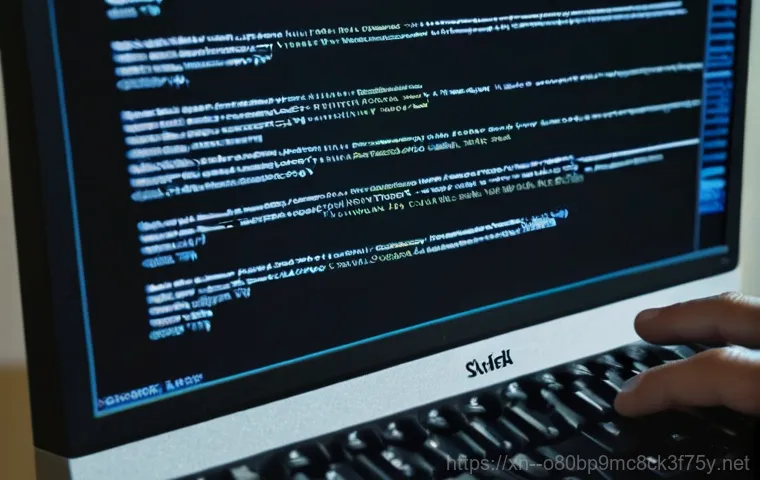
하드디스크나 SSD 자체의 문제 외에도, 메인보드와 이들을 연결하는 SATA 케이블의 불량이나 메인보드의 SATA 포트 문제일 수도 있습니다. 저는 예전에 저렴한 SATA 케이블을 사용했다가 접촉 불량으로 애를 먹은 적이 있어요. 케이블을 교체하는 것만으로도 문제가 해결되는 경우가 있으니, 만약 여분의 SATA 케이블이 있다면 한번 바꿔서 연결해보는 것도 좋은 방법입니다.
또한, 메인보드에는 여러 개의 SATA 포트가 있으니, 현재 연결된 포트 말고 다른 포트에 연결해서 시도해볼 수도 있습니다. 이것도 역시 컴퓨터 전원을 완전히 끈 상태에서 진행해야 한다는 점 잊지 마세요. 이런 작은 시도들이 생각보다 큰 효과를 가져다줄 때가 많습니다.
괜히 겁먹지 말고, 용기를 내서 시도해보세요.
데이터 복구와 재설치, 그리고 예방
소중한 데이터는 포기할 수 없지!
아무리 노력해도 UNMOUNTABLE_BOOT_VOLUME 오류가 해결되지 않고 윈도우 부팅이 불가능하다면, 최후의 수단으로 윈도우 재설치를 고려해야 합니다. 하지만 그전에! 가장 중요한 것은 바로 소중한 데이터를 보호하는 것이죠.
윈도우 재설치는 모든 데이터를 초기화하기 때문에 자칫하면 그동안 쌓아온 모든 자료를 잃을 수 있습니다. 다행히 이 오류는 파일 시스템 손상 등으로 부팅만 안 될 뿐, 데이터는 멀쩡하게 남아있는 경우가 많아요. 이럴 때는 부팅 가능한 USB를 만들어 윈도우 PE 환경으로 진입하거나, 외장 하드 케이스에 문제가 생긴 디스크를 연결하여 다른 컴퓨터에서 데이터를 백업하는 방법이 있습니다.
저도 이 블루스크린이 떴을 때 가장 먼저 생각한 것이 ‘사진 백업’이었어요. 혹시라도 다시는 볼 수 없게 될까 봐 얼마나 조마조마했는지 모릅니다. 데이터 백업은 아무리 강조해도 지나치지 않아요.
꼭 미리미리 해두는 습관을 들이는 것이 좋습니다.
윈도우 재설치, 깔끔한 시작을 위한 선택
다른 방법들을 다 시도해봤는데도 해결되지 않는다면, 결국 윈도우를 새로 설치하는 것이 가장 확실하고 깔끔한 해결책이 될 수 있습니다. 윈도우 설치 미디어(USB 또는 DVD)를 이용해 부팅하여 윈도우를 다시 설치하면, 손상되었던 시스템 파일이나 부팅 관련 문제들이 모두 초기화되고 새로운 환경에서 시작할 수 있어요.
물론 이 과정에서 디스크를 포맷해야 할 수도 있으니, 앞에서 말씀드린 데이터 백업은 필수입니다. 윈도우 재설치 후에는 항상 최신 드라이버를 설치하고, 필요한 소프트웨어들을 다시 설치해야 하는 번거로움이 있지만, 깨끗한 환경에서 새로운 마음으로 컴퓨터를 사용할 수 있다는 장점도 있습니다.
저도 예전에 해결이 안 되는 오류 때문에 결국 윈도우를 새로 설치했는데, 컴퓨터가 거짓말처럼 빨라지고 안정적으로 변해서 오히려 속 시원했던 경험이 있습니다.
앞으로의 예방과 현명한 대처법
정기적인 디스크 검사와 관리 습관
‘UNMOUNTABLE_BOOT_VOLUME’ 같은 치명적인 오류는 갑작스럽게 찾아오지만, 평소 꾸준한 관리로 충분히 예방할 수 있습니다. 가장 기본적인 것은 바로 정기적인 디스크 검사예요. 윈도우 내장 기능인 명령어나 디스크 검사 도구를 활용하여 주기적으로 디스크의 오류를 확인하고 수정해주는 습관을 들이는 것이 중요합니다.
저는 한 달에 한 번 정도는 꼭 디스크 검사를 돌려보는데요, 미리미리 문제가 될 만한 요소들을 발견하고 고쳐두면 큰 오류로 이어지는 것을 막을 수 있습니다. 또한, 불필요한 파일들을 정리하고 디스크 조각 모음(HDD의 경우)을 해주어 디스크를 항상 최적의 상태로 유지하는 것도 좋은 방법이에요.
컴퓨터도 사람처럼 꾸준히 관리해주어야 건강하게 오래 사용할 수 있답니다.
안정적인 전원 공급과 백업의 중요성
갑작스러운 정전이나 불안정한 전원 공급은 UNMOUNTABLE_BOOT_VOLUME 오류의 주요 원인 중 하나입니다. 중요한 작업을 할 때는 무정전 전원 공급 장치(UPS)를 사용하거나, 최소한 작업 중에는 노트북이라면 배터리를 충분히 충전해두는 등 안정적인 전원 환경을 확보하는 것이 좋습니다.
그리고 가장 중요한 것은 역시 ‘데이터 백업’이에요. 아무리 노력해도 예측 불가능한 사고는 언제든 발생할 수 있습니다. 클라우드 서비스, 외장 하드디스크, USB 메모리 등을 활용하여 중요한 파일들은 여러 곳에 백업해두는 습관을 들이세요.
저도 예전에는 귀찮아서 백업을 미루곤 했는데, 한번 크게 당하고 나서는 백업의 중요성을 뼈저리게 깨달았습니다. 여러분은 저처럼 후회하는 일이 없도록 미리미리 대비하시길 바랍니다. 우리의 소중한 추억과 자료들을 지키는 가장 확실한 방법이니까요!
글을마치며
아마 이 글을 읽고 계신 분들이라면 지금쯤 컴퓨터 앞에서 한숨 쉬고 계실지도 모르겠어요. ‘UNMOUNTABLE_BOOT_VOLUME’이라는 낯선 메시지에 당황하고, 혹시 소중한 데이터가 날아갈까 봐 잠 못 이루셨을 수도 있겠죠. 하지만 오늘 제가 알려드린 방법들을 하나씩 차근차근 따라 해보셨다면, 아마 대부분의 경우엔 문제없이 해결하셨을 거라 믿습니다. 혼자 끙끙 앓던 문제가 해결되었을 때의 그 후련함은 정말 최고잖아요! 다음번에는 이런 문제로 당황하지 않고, 현명하게 대처하실 수 있을 거예요. 우리의 컴퓨터는 생각보다 강하답니다!
알아두면 쓸모 있는 정보
1. 블루스크린 오류 코드는 다양하지만, 대부분의 초기 진단 및 대처 방법은 유사해요. 케이블 확인, BIOS/UEFI 설정 점검은 어떤 오류든 가장 먼저 시도해볼 수 있는 기본 중의 기본이랍니다. 컴퓨터가 아프다고 신호를 보낼 때, 당황하지 않고 침착하게 이 두 가지부터 확인하는 습관을 들이는 것이 중요해요.
2. 윈도우 복구 환경은 생각보다 강력한 치료 도구를 많이 가지고 있어요. 특히 명령 프롬프트에서 , 등의 명령어를 사용하는 것은 전문가 수준의 복구 효과를 볼 수 있는 방법이니, 이 기능에 익숙해진다면 웬만한 문제는 직접 해결할 수 있게 될 거예요. 저는 이런 명령어를 외워두고 필요할 때마다 유용하게 쓰고 있습니다.
3. 하드디스크나 SSD는 소모품이라는 사실을 잊지 마세요. 갑작스러운 고장으로 데이터 손실을 겪지 않으려면 CrystalDiskInfo 같은 도구로 주기적으로 건강 상태를 확인하는 것이 중요합니다. ‘예방’만큼 좋은 ‘치료’는 없다는 것을 꼭 기억해주세요. 미리미리 확인하는 작은 습관이 큰 후회를 막을 수 있답니다.
4. 데이터 백업은 선택이 아니라 필수입니다! 클라우드 서비스든 외장하드든, 소중한 자료는 항상 이중, 삼중으로 백업해두는 습관을 들이세요. 한 번의 불의의 사고로 오랜 시간 쌓아온 추억이나 업무 자료를 잃는 일은 없어야 하니까요. 저도 한 번 데이터를 잃고 나서야 이 습관을 들이게 되었답니다. 여러분은 꼭 저처럼 후회하지 않으시길 바라요.
5. 컴퓨터 사용 중 갑작스러운 전원 차단은 모든 하드웨어에 치명적일 수 있어요. 특히 불안정한 전원 공급은 디스크 손상으로 이어지기 쉬우니, 가능하면 안정적인 전원 환경을 확보하거나 UPS(무정전 전원 공급 장치)를 활용하는 것을 추천합니다. 작은 투자로 큰 문제를 예방할 수 있다는 점, 꼭 기억해주세요. 이런 사소한 관리 하나가 컴퓨터의 수명을 좌우할 수도 있습니다.
중요 사항 정리
이번 ‘UNMOUNTABLE_BOOT_VOLUME’ 오류 해결 가이드를 통해 여러분의 소중한 컴퓨터를 다시 정상으로 되돌리는 데 큰 도움이 되셨기를 바랍니다. 이 오류는 주로 파일 시스템 손상, 부팅 파일 문제, 또는 하드웨어 연결 불량으로 인해 발생하는데요, 당황하지 않고 침착하게 초기 진단부터 윈도우 복구 환경 활용, 그리고 최후의 수단인 재설치까지 단계별로 접근하는 것이 중요합니다. 특히 , 등의 명령어를 이용한 복구는 매우 효과적인 방법이며, 만약 여러 시도에도 불구하고 문제가 해결되지 않고 하드웨어적인 결함이 의심된다면 디스크의 건강 상태를 진단하고 케이블 연결을 다시 확인해보는 것이 좋습니다. 무엇보다도, 우리의 소중한 데이터를 잃지 않도록 사전에 꾸준히 백업하는 습관을 들이고, 컴퓨터 사용 시 갑작스러운 전원 차단을 피하며 안정적인 전원 공급 환경을 유지하는 등 평소 예방 습관을 들이는 것이 핵심입니다. 컴퓨터는 정기적인 관심과 관리가 필요한 만큼, 오늘 얻은 정보들을 잘 활용하셔서 앞으로는 이런 갑작스러운 문제에도 더욱 현명하고 자신감 있게 대처하시길 바랍니다.
자주 묻는 질문 (FAQ) 📖
질문: 대체 ‘UNMOUNTABLEBOOTVOLUME’ 오류가 뭔가요? 갑자기 왜 뜨는 건가요?
답변: 아, 정말 깜짝 놀라셨죠? ‘UNMOUNTABLEBOOTVOLUME’ 오류 메시지는 간단히 말해, 윈도우가 부팅 디스크, 그러니까 운영체제가 설치된 저장 장치를 제대로 인식하거나 접근할 수 없을 때 나타나는 무시무시한 증상이에요. 쉽게 비유하자면, 자동차 시동을 걸었는데 엔진이 ‘내 위치를 모르겠어요!’라고 외치는 것과 비슷하달까요?
이 오류는 생각보다 다양한 원인 때문에 발생하는데요. 제가 직접 겪어보고 여러 자료를 찾아보니 크게 몇 가지 이유가 있더라고요. 첫째, 가장 흔한 원인 중 하나는 ‘파일 시스템 손상’이에요.
컴퓨터를 사용하다가 갑자기 전원이 꺼지거나, 강제로 재부팅하는 경우, 또는 바이러스나 악성코드에 감염되었을 때 윈도우의 중요한 파일들이 꼬이거나 손상될 수 있답니다. 마치 책장의 책들이 뒤죽박죽 섞여서 원하는 책을 찾을 수 없는 상황과 같아요. 둘째, 저장 장치 자체의 문제일 수도 있어요. 하드디스크(HDD)나 SSD(Solid State Drive) 케이블이 헐거워져서 연결이 불안정하거나, 심지어는 물리적으로 고장 나기 시작하는 신호일 수도 있죠.
저도 예전에 케이블이 살짝 빠져서 이 오류를 겪은 적이 있는데, 정말 사소한 것 때문에 엄청난 걱정을 했었답니다. 셋째, 윈도우 업데이트 중 오류가 발생했거나, 새로 설치한 드라이버나 프로그램이 시스템 충돌을 일으켰을 때도 이런 문제가 생길 수 있어요.
넷째, BIOS/UEFI 설정이 잘못되어 부팅 순서가 바뀌었을 때도 윈도우가 어디로 부팅해야 할지 몰라 헤맬 수 있습니다.
이럴 땐 마치 내비게이션이 엉뚱한 목적지를 가리키는 것과 비슷하다고 할 수 있죠.
질문: 그럼 이 무시무시한 오류, 제가 직접 해결할 수 있는 방법은 없을까요?
답변: 물론이죠! 저도 처음엔 서비스센터부터 찾을까 했지만, 알고 보면 의외로 간단하게 해결할 수 있는 경우도 많아요. 제가 직접 시도해보고 효과를 봤던 방법들을 알려드릴게요.
가장 먼저 해볼 일은 ‘물리적 연결 확인’입니다. 컴퓨터 본체 커버를 열고(혹시 노트북이라면 전문가에게 맡기는 것이 안전해요!) 하드디스크나 SSD에 연결된 전원 케이블과 데이터 케이블이 제대로 꽂혀있는지 꼼꼼히 확인해 보세요. 살짝이라도 헐거워져 있다면 다시 꽉 끼워주는 것만으로 해결되는 경우도 많답니다.
저도 이 방법으로 심장이 쿵 내려앉았던 경험을 해결한 적이 있어요! 다음은 ‘윈도우 복구 환경(Windows Recovery Environment, WinRE)’을 활용하는 거예요. 윈도우 부팅 로고가 나타나기 전에 컴퓨터 전원 버튼을 몇 번 강제로 껐다 켰다 하면 자동으로 복구 환경으로 진입할 수 있어요.
여기에서 몇 가지 강력한 도구를 사용할 수 있는데요.
- 시동 복구 (Startup Repair): 윈도우가 스스로 문제를 진단하고 자동으로 해결을 시도해 주는 기능이에요. 마치 숙련된 의사 선생님이 고장 난 부분을 찾아 고쳐주는 것과 같죠.
- 명령 프롬프트 (Command Prompt): 여기서
chkdsk /f /r명령어를 입력해서 디스크 오류를 검사하고 복구할 수 있어요.
이 명령어는 파일 시스템 오류나 손상된 섹터를 찾아 고쳐주는 아주 유용한 도구랍니다.sfc /scannow명령어를 사용해 시스템 파일 손상을 검사하고 복구하는 것도 좋은 방법이고요. 저도 이 명령어로 여러 번 위기를 모면했답니다. - 시스템 복원 (System Restore): 혹시 오류가 발생하기 전 시점으로 시스템을 되돌릴 수 있는 복원 지점을 만들어 두셨다면, 이 기능을 활용해서 이전 상태로 되돌릴 수 있어요.
마치 타임머신을 타고 문제 발생 전으로 돌아가는 것과 같죠.
마지막으로 ‘BIOS/UEFI 설정 확인’도 중요해요. 컴퓨터를 켜자마자 F2, Del, F10 등 제조사마다 다른 키를 눌러 BIOS/UEFI 설정 화면에 진입한 후, ‘Boot’ 또는 ‘Boot Order’ 메뉴에서 윈도우가 설치된 드라이브가 첫 번째 부팅 순서로 되어 있는지 확인하고 필요하면 수정해 주세요.
질문: 그래도 해결이 안 되면 어떻게 해야 하나요? 혹시 데이터는 다 날아가는 건가요?
답변: 솔직히 위의 방법들을 시도했는데도 여전히 같은 오류가 발생한다면, 상황이 조금 더 심각할 수 있어요. 제 경험상 이럴 때는 몇 가지 추가적인 조치나 전문가의 도움이 필요할 수 있답니다. 가장 걱정되는 건 아마도 ‘데이터’겠죠?
소중한 사진, 문서, 작업 파일들이 사라질까 봐 저도 늘 조마조마한데요. 다행히 오류가 발생했다고 해서 무조건 데이터가 날아가는 건 아니에요. 만약 다른 컴퓨터가 있다면, 오류가 난 하드디스크나 SSD를 분리해서 다른 PC에 연결해 데이터를 백업하는 방법을 시도해볼 수 있습니다.
또는 라이브 부팅(Live Booting)이 가능한 USB(예: 윈도우 설치 미디어의 PE 환경, 리눅스 라이브 USB)를 이용해서 부팅한 후 데이터를 외장하드 등으로 옮기는 방법도 있어요. 이 방법은 조금 복잡하게 느껴질 수도 있지만, 여러분의 소중한 데이터를 지키는 데 정말 큰 도움이 될 거예요.
하지만 아무리 노력해도 해결이 안 되거나, 컴퓨터를 열어보는 것 자체가 부담스럽다면, 주저하지 말고 ‘전문가에게 도움을 요청’하는 것이 가장 현명한 선택입니다. 특히 하드웨어적인 문제(하드디스크/SSD 고장)일 가능성이 높을 때는 개인이 해결하기 어렵고, 자칫 잘못 건드리면 데이터 복구조차 불가능해질 수 있거든요.
저도 예전에 한번 물리적 손상으로 의심될 때는 바로 컴퓨터 수리 전문점에 가져갔는데, 역시 전문가의 손길은 다르더라고요. 괜히 혼자 끙끙 앓다가 더 큰 문제를 만들지 마시고, 믿을 수 있는 수리점에 방문해서 정확한 진단과 수리를 받는 것을 추천해 드립니다. 데이터 복구가 필요하다면 전문 복구 업체를 찾아보는 것도 한 방법이고요.
여러분의 소중한 PC와 데이터를 안전하게 지키는 것이 가장 중요하니까요!
